MacにJavaをインストールするやり方・確認方法
MacにJavaをインストールするやり方をお伝えします。
インストールのやり方
Javaのインストール方法
まず、Javaのインストールです。
現在、一般的に使われているバージョン8のインストールをします。
下記のWebサイトにアクセスしてJavaをインストールしましょう。
https://www.java.com/ja/download/mac_download.jsp
下記のウィンドウが出たら、「同意して無料ダウンロードを開始」を押しましょう。
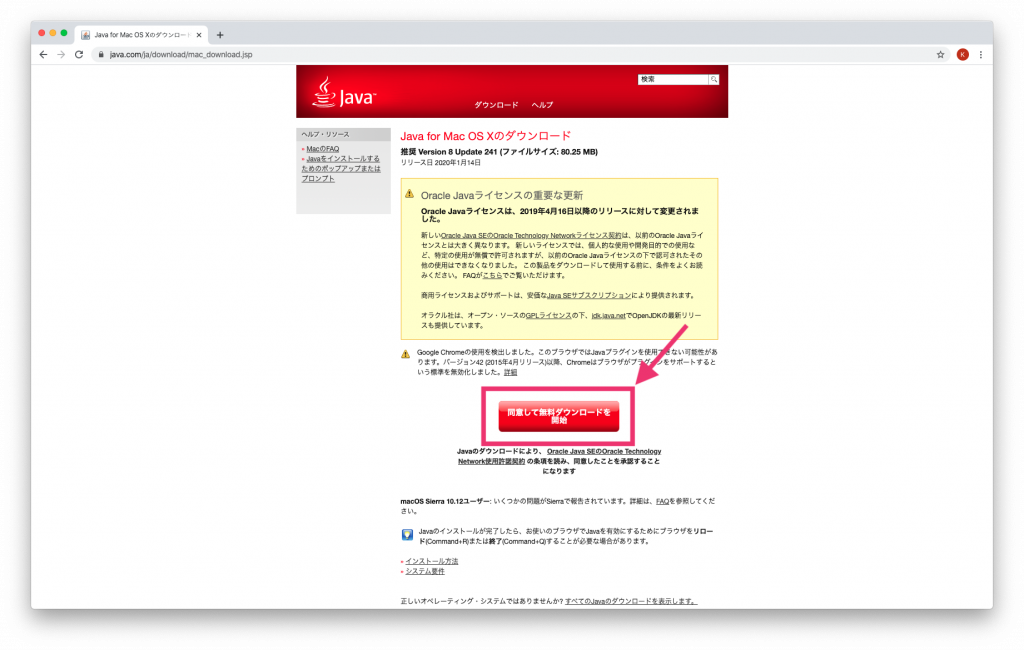
すると、jre-8u241-macosx-x64.dmgが自動でダウンロードされます。
ダウンロードされたら、こちらを開きましょう。
「インストール」を押してください。
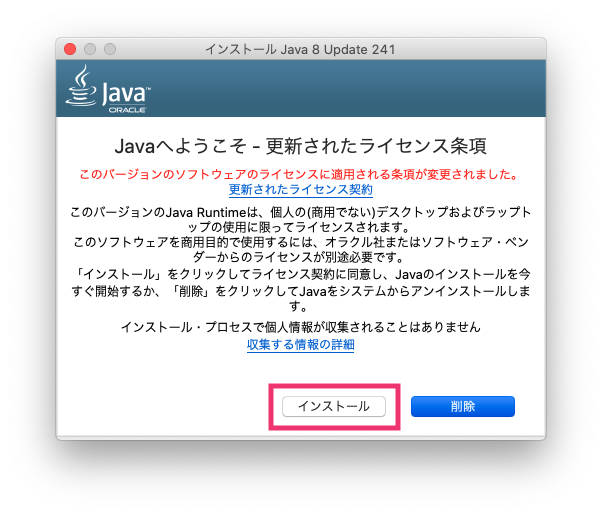
するとインストールが開始されます。
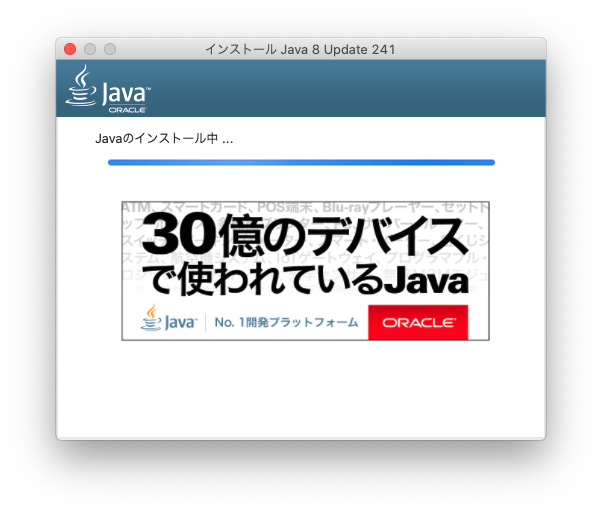
下記の画面が出れば完了です。
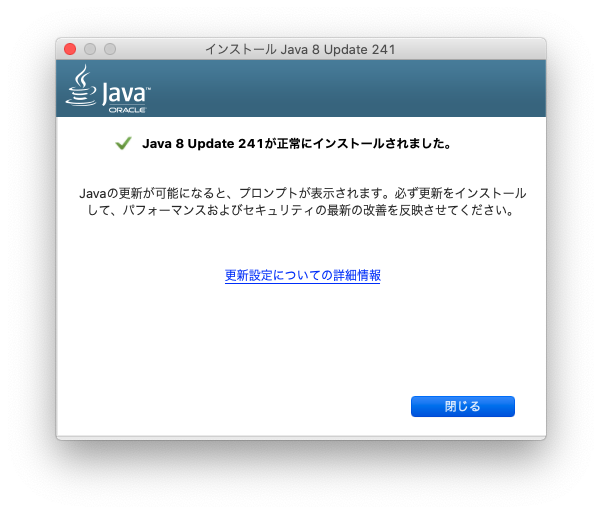
Homebrewからのインストールのやり方
Homebrewからインストールするやり方をお伝えします。
Homebrewがまだご準備できていない人は、以下を参考にしてください。
Macのターミナルを開き、以下のコマンドでJavaをインストールします。
brew cask install java下記が表示されればOKです。
java was successfully installed!Javaのインストールの確認方法
Macのターミナルを開いて、以下のコマンドを入力して、バージョン情報が出ればOKです!
java -version人気記事 Springbootの環境構築から Hello worldまで on Mac
